Apache OpenOffice est une suite logicielle de bureautique gratuite, open source et portable utilisée pour augmenter la productivité. Apache OpenOffice est disponible en plusieurs langues et pour tous les systèmes d'exploitation. OpenOffice est un logiciel gratuit, ce qui signifie qu'il est gratuit à utiliser et à télécharger. Il possède toutes les fonctionnalités incluses dans la suite logicielle de bureautique payante, comme le traitement de texte, la présentation, l'édition de graphiques vectoriels et la feuille de calcul.
Apache OpenOffice est développé par Sun Microsystems, et OpenOffice est écrit en Java et C++ collectivement. Apache OpenOffice est le concurrent direct d'autres logiciels Office tels que Microsoft Office, car il possède toutes les fonctionnalités incluses dans les logiciels bureautiques ordinaires.
Dans cet article, vous découvrirez comment installer Apache OpenOffice sur Ubuntu 22.04.
Prérequis
La condition préalable à l'installation d'Apache OpenOffice est de supprimer LibreOffice qui est préinstallé dans Ubuntu. La raison de la suppression de LibreOffice est qu'il partage des dépendances similaires avec Apache OpenOffice, ce qui peut entraîner des problèmes lors de l'installation d'OpenOffice.
Supprimer LibreOffice
L'exigence de base pour installer OpenOffice est de supprimer LibreOffice car les deux partagent les mêmes dépendances, ce qui peut entraîner un conflit. Pour supprimer LibreOffice, nous utilisons la commande supprimer et purger.
$ sudo apt remove --purge libreoffice*
La commande Supprimer supprimera uniquement LibreOffice et la commande purge supprimera toutes les dépendances associées à LibreOffice.
Maintenant, effacez le cache et corrigez les packages cassés en utilisant la commande suivante
$ sudo apt clean
$ sudo apt autoremove
Installer l'environnement d'exécution Java
La fonctionnalité complète et l'installation d'Apache OpenOffice ne peuvent être utilisées qu'en installant Java Runtime Environment. L'installation de Java est obligatoire car OpenOffice est codé en Java.
Tout d'abord, mettez à jour les référentiels système
$ sudo apt update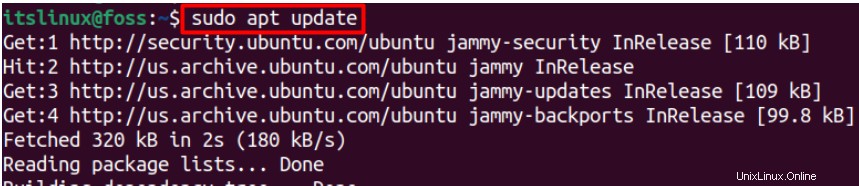
Installez maintenant l'environnement d'exécution Java en exécutant la commande saisie ci-dessous :
$ sudo apt install openjdk-8-jdk openjdk-8-jre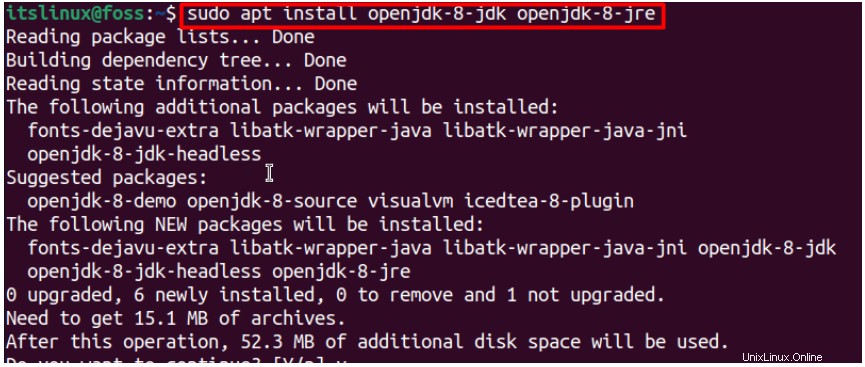
Une fois que vous avez terminé avec les prérequis, passez à la section suivante pour installer Apache OpenOffice sur Ubuntu 22.04.
Comment installer Apache OpenOffice sur Ubuntu 22.04
Apache OpenOffice est considéré comme le meilleur remplaçant de Microsoft Office car les deux partagent les mêmes fonctionnalités. OpenOffice inclut toutes les fonctionnalités de toute suite Office ordinaire.
Suivez les instructions ci-dessous pour installer OpenOffice
Étape 1 :Téléchargez OpenOffice
Exécutez la commande suivante dans le Terminal pour télécharger OpenOffice en utilisant le wget commande
$ wget https://sourceforge.net/projects/openofficeorg.mirror/files/4.1.12/binaries/en-US/Apache_OpenOffice_4.1.12_Linux_x86-64_install-deb_en-US.tar.gz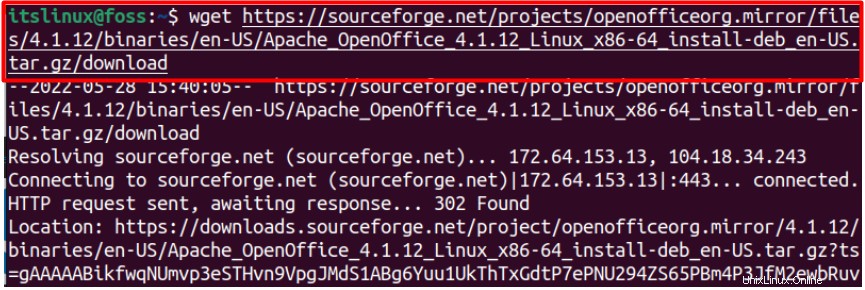
Étape 2 :Localisez le fichier téléchargé
Localisez le fichier récemment téléchargé comme suit :
$ ls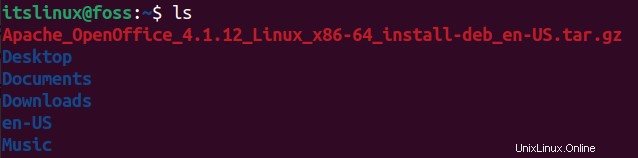
Étape 3 :Extraire l'OpenOffice
Extrayez l'OpenOffice à l'aide de la commande mentionnée ci-dessous :
$ tar -zxvf Apache_OpenOffice_4.1.12_Linux_x86-64_install-deb_en-US.tar.gz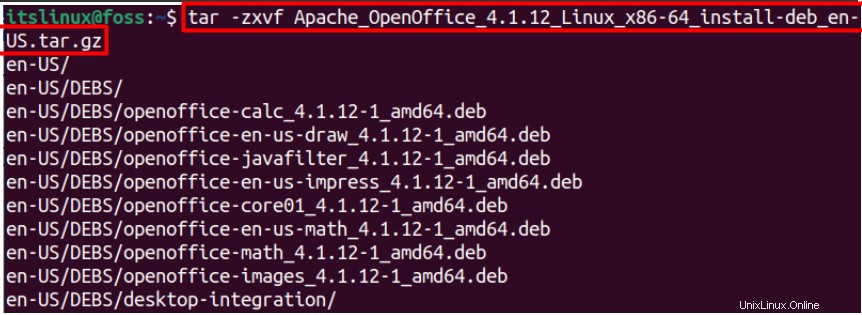
Étape 4 :Déplacer vers le répertoire extrait
Les fichiers sont extraits dans la main en-US/GEBS/ répertoire, désormais déplacé vers en-US/GEBS/ en changeant le répertoire où se trouve le fichier OpenOffice.
$ cd en-US/DEBS/
Étape 5 :Décompressez/installez OpenOffice
Le répertoire est modifié et maintenant installé dans le bureau.
$ sudo dpkg -i *.deb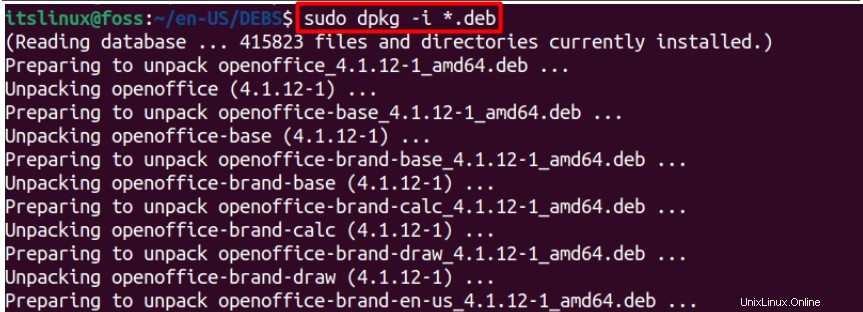
Étape 6 :Changez de répertoire et installez OpenOffice
Installez les packages Debian dans l'intégration de bureau répertoire pour intégrer les applications de bureau des utilitaires. L'intégration au bureau vous permet d'ouvrir, de modifier et d'enregistrer des documents. La commande cd bascule le répertoire vers l'intégration au bureau et dpkg -i *.deb installe les packages Debian.
$ cd desktop-integration
$ sudo dpkg -i *.deb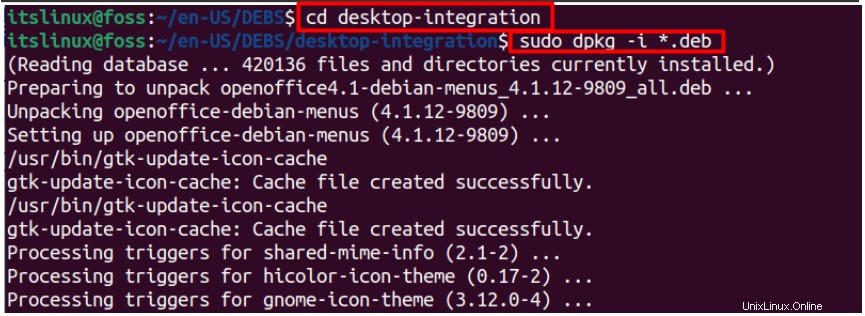
Étape 7 :Lancez OpenOffice
Enfin, vérifiez l'installation en lançant OpenOffice à l'aide de la commande ci-dessous.
$ openoffice4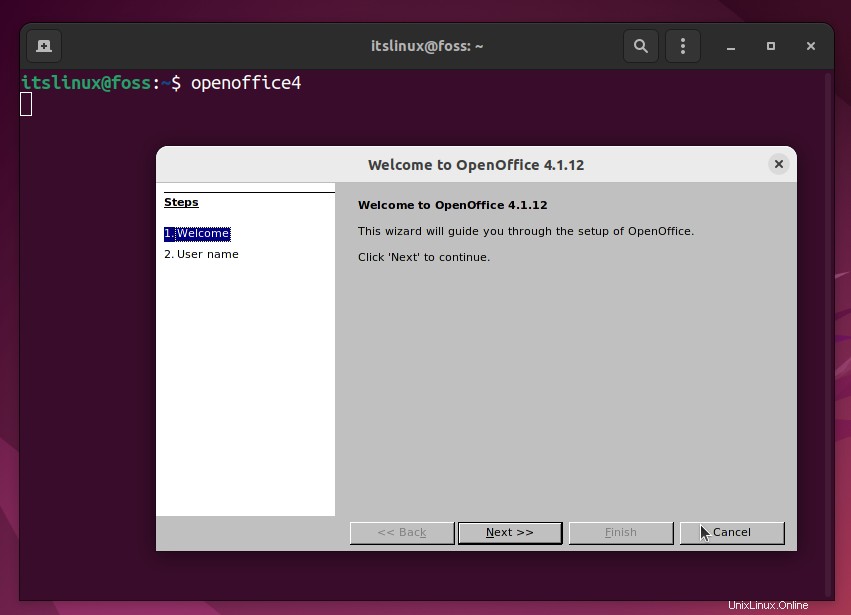
Cliquez sur suivant et entrez le nom et continuez à utiliser.
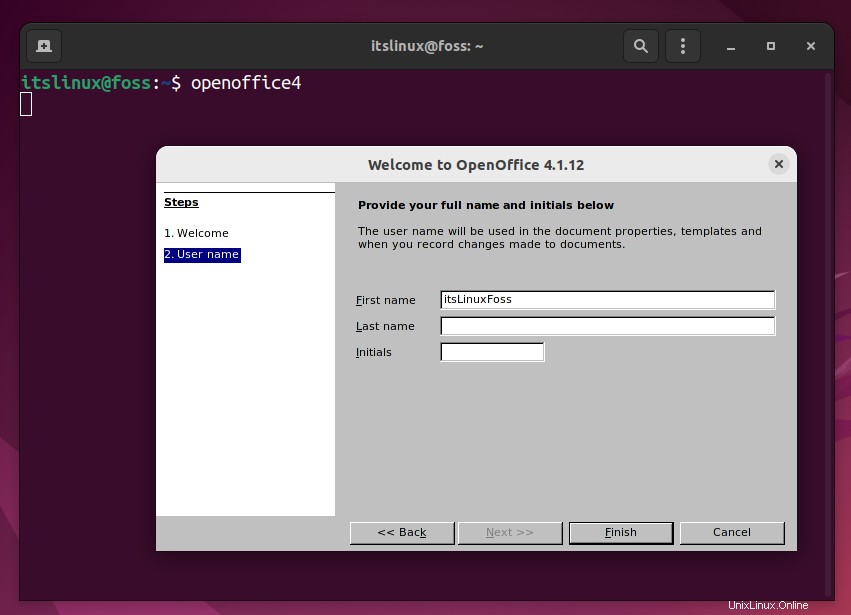
Après avoir configuré les paramètres nécessaires, vous pouvez lancer et utiliser Apache OpenOffice sur Ubuntu 22.04.
Comment supprimer OpenOffice d'Ubuntu 22.04
Pour supprimer complètement OpenOffice d'Ubuntu, vous devez utiliser la commande suivante.
$ sudo apt-get remove --purge openoffice4* -y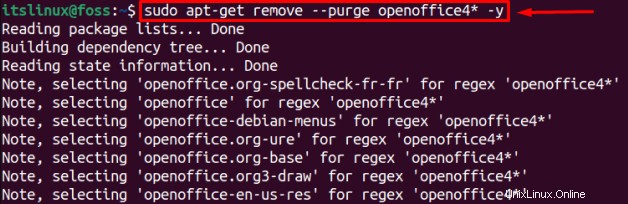
Vous avez maintenant appris à installer et à supprimer OpenOffice d'Ubuntu 22.04.
Conclusion
Apache OpenOffice peut être installé en utilisant le package deb qui est disponible sur son site officiel. Apache OpenOffice est une suite bureautique bien équipée comme Microsoft Office ou LibreOffice. Cet article vise à vous guider sur la façon d'installer Apache OpenOffice sur Ubuntu 22.04. OpenOffice partage certaines dépendances avec LibreOffice. Par conséquent, vous devez supprimer LibreOffice avant d'installer Apache OpenOffice sur Ubuntu 22.04. OpenOffice est écrit en Java, ce qui stipule que votre système doit disposer de Java pour utiliser toutes les fonctionnalités d'OpenOffice.